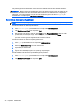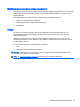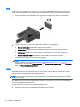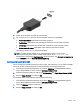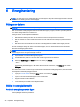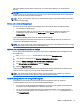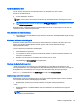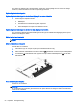User Guide - Windows 8.1
VGA
Porten för extern bildskärm, dvs. VGA-porten, är ett analogt bildskärmsgränssnitt som ansluter en
extern VGA-visningsenhet, till exempel en extern VGA-bildskärm eller en VGA-projektor till datorn.
1. Anslut VGA-kabeln från bildskärmen eller projektorn till VGA-porten på datorn enligt bilden.
2. Om du trycker på fn+f4 alternerar skärmbilden mellan fyra visningslägen:
●
Endast datorskärm: Skärmbilden visas endast på datorn.
●
Dubblettläge: Skärmbilden visas samtidigt på
både
datorn och den externa enheten.
●
Utökat läge: Skärmbilden visas fördelat över
både
datorn och den externa enheten.
●
Endast sekundär skärm: Skärmbilden visas endast på den externa enheten.
Varje gång du trycker på fn+f4 ändras visningsläget.
OBS! För bästa resultat, särskilt om du väljer alternativet "Utöka", ska du justera
skärmupplösningen på den externa enheten enligt följande. Skriv kontrollpanel på
Startskärmen och välj sedan Kontrollpanelen. Välj Utseende och anpassning. Under Bildskärm
väljer du Ändra bildskärmsupplösning.
HDMI
Med HDMI-porten kan du ansluta datorn till en extern video- eller ljudenhet, till exempel en HDTV
eller till andra kompatibla digital- eller ljudkomponenter.
OBS! För att kunna överföra video- och/eller ljudsignaler via HDMI-porten måste du ha en HDMI-
kabel (köps separat).
En HDMI-enhet kan anslutas till HDMI-porten på datorn. Informationen som visas på datorskärmen
kan visas samtidigt på HDMI-enheten.
Så här ansluter du en video- eller ljudenhet till HDMI-porten:
1. Anslut den ena änden av HDMI-kabeln till HDMI-porten på datorn.
44 Kapitel 5 Multimedia